selenium webdriver API详解(二)
本系列主要讲解webdriver常用的API使用方法(注意:使用前请确认环境是否安装成功,浏览器驱动是否与谷歌浏览器版本对应)
一:获取当前页面的title(一般获取title用于断言)
from selenium import webdriver # 导入webdriverimport timedriver = webdriver.Chrome() # 实例化driver.get('https://www.cnblogs.com/kevin-liutianping/') # 打开我的博客园time.sleep(2) # 等待2sa = driver.title # 获取当前页面的titleprint(a) # 打印titledriver.quit() # 关闭浏览器进程
结果:
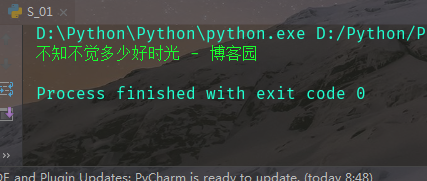
二:获取当前页面的URL(一般获取URL用于断言)
from selenium import webdriver # 导入webdriverimport timedriver = webdriver.Chrome() # 实例化driver.get('https://www.cnblogs.com/kevin-liutianping/') # 打开我的博客园time.sleep(2) # 等待2sa = driver.current_url # 获取当前页面的urlprint(a) # 打印urldriver.quit() # 关闭浏览器进程
结果:
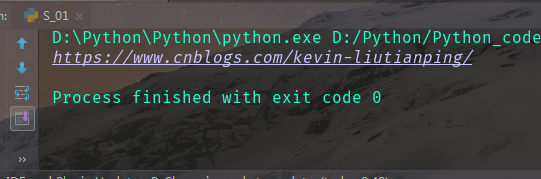
三:获取当前页面的html源码
from selenium import webdriver # 导入webdriverimport timedriver = webdriver.Chrome() # 实例化driver.get('https://www.cnblogs.com/kevin-liutianping/') # 打开我的博客园time.sleep(2) # 等待2sa = driver.page_source # 获取当前页面的html源码print(a) # 打印html源码driver.quit() # 关闭浏览器进程
结果:
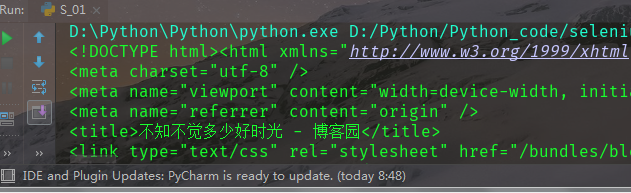
四:获取浏览器所有窗口的句柄(获取所有句柄后可以切换窗口)
from selenium import webdriver # 导入webdriverimport timedriver = webdriver.Chrome() # 实例化driver.get('https://www.cnblogs.com/kevin-liutianping/') # 打开我的博客园time.sleep(1) # 等待2sa = driver.window_handles # 获取所有窗口的句柄print(a) # 打印所有的句柄driver.quit() # 关闭浏览器进程
结果:注意:因为我只打开了一个窗口,所以只有一个句柄
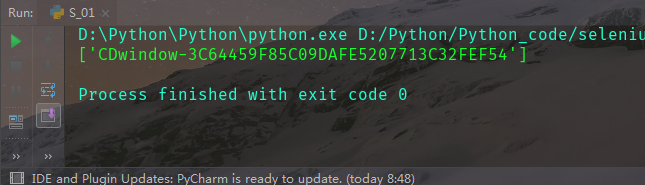
五:获取浏览器当前窗口的句柄
from selenium import webdriver # 导入webdriverimport timedriver = webdriver.Chrome() # 实例化driver.get('https://www.cnblogs.com/kevin-liutianping/') # 打开我的博客园time.sleep(1) # 等待2sa = driver.current_window_handle # 获取当前窗口的句柄print(a) # 打印句柄driver.quit() # 关闭浏览器进程
结果:
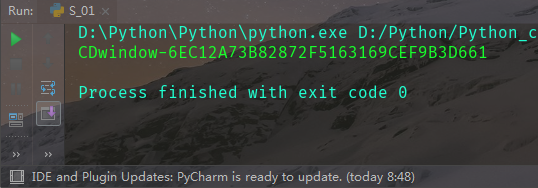
六:切换窗口(切换句柄,推荐用新方法)
1. driver.switch_to.window('句柄') # 新方法,切换窗口
2.driver.switch_to_window('句柄') # 过时的方法,切换窗口
七:获取元素的大小(感觉没吊用)
from selenium import webdriver # 导入webdriverimport timedriver = webdriver.Chrome() # 实例化driver.get('https://www.cnblogs.com/kevin-liutianping/') # 打开我的博客园time.sleep(1) # 等待2sa = driver.find_element_by_id('blog_nav_sitehome') # 定位元素print(a.size) # 获取元素的大小driver.quit() # 关闭浏览器进程
结果:
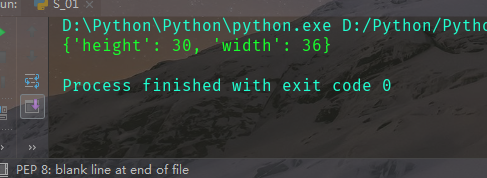
selenium webdriver API详解(二)的更多相关文章
- selenium webdriver API详解(三)
本系列主要讲解webdriver常用的API使用方法(注意:使用前请确认环境是否安装成功,浏览器驱动是否与谷歌浏览器版本对应) 一:获取页面元素的文本内容:text 例:获取我的博客名字文本内容 代码 ...
- selenium webdriver API详解(一)
本系列主要讲解webdriver常用的API使用方法(注意:使用前请确认环境是否安装成功,浏览器驱动是否与谷歌浏览器版本对应) 一:打开某个网址:get() from selenium import ...
- Selenium常用API详解介绍
转至元数据结尾 由 黄从建创建, 最后修改于一月 21, 2019 转至元数据起始 一.selenium元素定位 1.selenium定位方法 2.定位方法的用法 二.控制浏览器操作 1.控制 ...
- V4L2 API详解 <二> Camera详细设置【转】
转自:http://blog.sina.com.cn/s/blog_602f87700101bf36.html 作者: Sam (甄峰) sam_code@hotmail.com Camera的 ...
- Webdriver之API详解(1)
说明 Webdriver API详解,基于python3,unittest框架,driver版本和浏览器自行选择. 本内容需要对python3的unittest框架有一个简单的了解,这里不再赘述,不了 ...
- Webdriver之API详解(2)
前言:今天继续上一篇文章https://www.cnblogs.com/linuxchao/p/linuxchao-selenium-apione.html分享selenium' webdriver ...
- Python爬虫之selenium库使用详解
Python爬虫之selenium库使用详解 本章内容如下: 什么是Selenium selenium基本使用 声明浏览器对象 访问页面 查找元素 多个元素查找 元素交互操作 交互动作 执行JavaS ...
- Java 8 Stream API详解--转
原文地址:http://blog.csdn.net/chszs/article/details/47038607 Java 8 Stream API详解 一.Stream API介绍 Java8引入了 ...
- DOM API详解
来源于:http://zxc0328.github.io/2016/01/23/learning-dom-part1/ https://zxc0328.github.io/2016/01/26/lea ...
随机推荐
- AOP各种的实现
1 AOP各种的实现 AOP就是面向切面编程,我们可以从几个层面来实现AOP. 在编译器修改源代码,在运行期字节码加载前修改字节码或字节码加载后动态创建代理类的字节码,以下是各种实现机制的比较. 类别 ...
- SpringMVC DELETE,PUT请求报错 添加支持Http的DELETE、PUT请求
SpringMVC删除与修改操作需要用DELETE,PUT请求方式提交. 但要知道浏览器form表单只支持GET与POST请求,而DELETE.PUT等method并不支持. spring3.0添加了 ...
- JSP基本指令
jsp命令指令用来设置与整个jsp页面相关的属性,它并不直接产生任何可见的输出,而只是告诉引擎如何处理其余JSP页面.其一般语法形式为: <%@ 指令名称 属性=“值”%> 三种命令指令分 ...
- linux crontab 计划任务设置 (简结)
命令: crontab -l 查看当前运行的计划任务 crontab -e 编辑当前运行计划任务 修改或添加 VIM编辑器用法:按 i 键进入编辑文本状态, esc 结束编辑状态 , :wq ...
- SaltStack 自动化工具
1.服务端安装master: # yum -y install salt-master # yum -y install salt-minion 2.客户端安装minion: # yum -y ins ...
- HTML中放置CSS的三种方式和CSS选择器
(一)在HTML中使用CSS样式的方式一般有三种: 1 内联引用 2 内部引用 3 外部引用. 第一种:内联引用(也叫行内引用) 就是把CSS样式直接作用在HTML标签中. <p style ...
- Java并发编程(七)终结线程
线程的状态 一个线程会有如下五个状态 1.新建:线程在被创建时会暂时处于这种状态,此时系统为线程分配资源并对其进行初始化 2.就绪:此时线程已经可以运行,只是系统没有为其分配CPU时间. 3.运行:系 ...
- Qt图标自定义
https://mp.csdn.net/postedit/83449333 参考连接
- Scala相关笔记
一.Scala概述以及安装 1. 什么是Scala Scala 是一种多范式的编程语言,其设计的初衷是要集成面向对象编程和函数式编程的各种特性.Scala 运行于 Java 平台(Java 虚拟机 ...
- attr 和 prop的区别
attr 返回的是字符串 prop 返回的是布尔值
